Jika internet tersedia untuk terbuka dan tidak dibatasi, ada banyak kasus di situs web yang dibatasi secara geografis, atau diblokir oleh firewall. Jadi, jika Anda baru saja menemukan situs web yang ingin Anda akses tetapi diblokir untuk Anda, jangan khawatir, kami memiliki solusi untuk Anda.
Berikut adalah cara membuka blokir halaman web dari balik firewall.
Isi Artikel
10 Cara Membuka Blokir Website yang Diblokir Firewall
Ada beberapa cara yang dapat Anda gunakan untuk membuka blokir halaman web dari balik firewall.
Kami melihat semuanya satu per satu, dan Anda dapat menggunakan daftar isi di bawah ini untuk menavigasi artikel ini dan mencoba salah satu (atau semua) metode ini untuk membuka blokir situs web di perangkat Anda.Daftar isi
1. Buka Situs yang Diblokir dengan Langsung Mengunjungi Alamat IP
Sangat mungkin cara termudah untuk membuka blokir situs web dari balik firewall adalah dengan mengunjungi alamat IP mereka secara langsung. Ini berfungsi dalam kasus di mana blok telah diterapkan ke nama domain, yang sebagian besar terjadi. Inilah cara Anda dapat mengunjungi situs web yang diblokir menggunakan alamat IP mereka.{}
- Cukup, buka browser di perangkat Anda dan buka situs web IPVOID ( kunjungi ). Setelah itu, ketik domain yang ingin Anda ketahui alamat IPnya.
- Selanjutnya, tekan tombol Temukan IP Situs Web untuk mengetahui alamat IP situs dengan cepat.
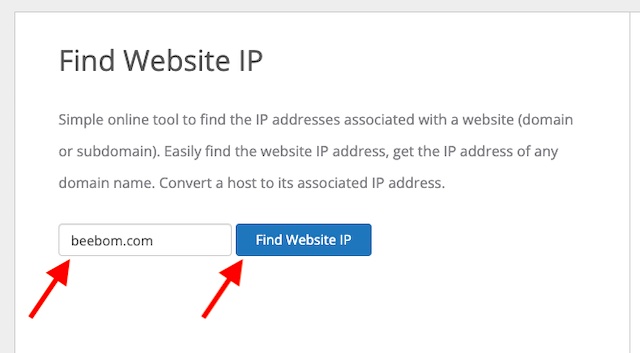
- Selanjutnya, salin alamat IP dan tempel ke browser Anda.

Voila! Anda sekarang akan diarahkan ke situs dan mengaksesnya bahkan jika nama domain telah diblokir.
2. Buka Blokir Halaman Web dari Dibalik Firewall dengan Beralih dari Wi-Fi ke Data Seluler
Administrator jaringan dapat membatasi situs web tertentu dengan firewall untuk mencegahnya diakses, baik untuk perlindungan dari konten berbahaya atau untuk menghemat bandwidth. Jika Anda mengetahui bahwa halaman web telah diblokir karena pembatasan tersebut, terkadang Anda dapat membuka blokirnya dengan beralih dari Wi-Fi ke data seluler.
- Cukup matikan WiFi di perangkat Anda, dan aktifkan data seluler.
- Setelah perangkat Anda terhubung dengan data seluler, coba akses situs web dan lihat apakah itu berfungsi untuk Anda sekarang.
Jelas, ini berlaku untuk perangkat yang memiliki kartu SIM (atau e-SIM ). Namun, bahkan jika Anda menggunakan perangkat yang tidak memiliki modem selulernya sendiri, Anda dapat membuat hotspot lokal dari ponsel cerdas Anda dan menggunakannya untuk menghubungkan perangkat Anda.
3. Kunjungi Situs Web Versi Cache
Saat sebuah situs sedang down atau telah diblokir tetapi Anda masih perlu mengaksesnya, Anda dapat beralih ke versi cache untuk mengambil beberapa informasi darinya. Bagi mereka yang tidak sadar, cache pada dasarnya adalah versi lama dari situs yang disimpan Google sebagai cadangan dan memungkinkan akses ke halaman dalam jumlah terbatas. Ini menunjukkan versi lama dari situs berbasis teks yang dapat Anda kunjungi tanpa perlu masuk.
- Cari situs web yang ingin Anda kunjungi. Misalnya, saya mencari Beebom.
- Klik ikon tiga titik (atau panah bawah) di sebelah URL situs web di Google Penelusuran.
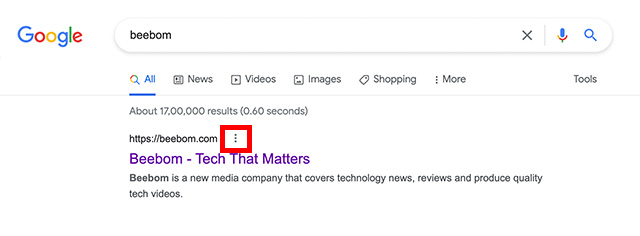
- Ini akan membuka pop-up ‘Tentang hasil ini’. Di sini, Anda dapat mengklik ‘Cached’ untuk melihat versi cache situs web.
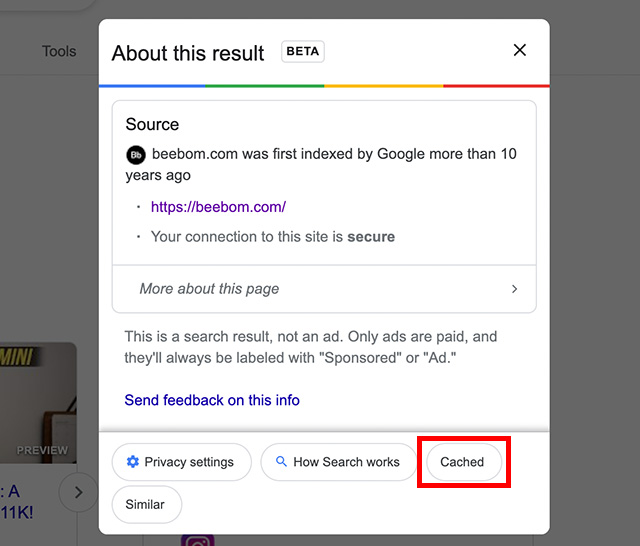
4. Beralih ke Situs Seluler/Desktop
Meskipun ini bukan solusi lengkap, sering kali Anda dapat membuka blokir situs dengan beralih ke situs versi seluler atau desktop. Anda mungkin memperhatikan bahwa tidak kedua versi situs tersebut diblokir. Berikut ini cara beralih antara versi seluler/desktop situs web di beberapa browser paling populer.
Safari
Beralih situs seluler/desktop di Safari di iOS/iPad OS
- Di Safari di iPhone atau iPad, ketuk tombol aA dan pilih Minta Situs Web Desktop untuk mengakses situs versi desktop. Nanti jika ingin kembali ke versi mobile, tap tombol aA dan pilih Request Mobile Website .
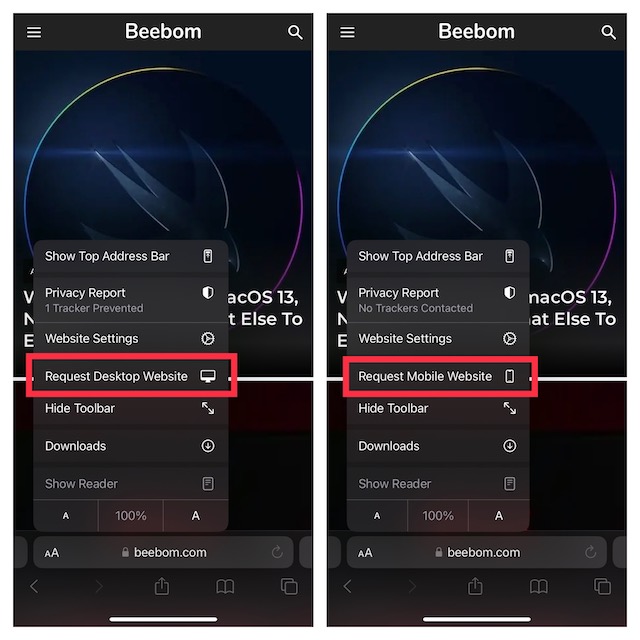
Beralih situs seluler/desktop di Safari di Mac
- Buka Safari. Sekarang, klik ‘Safari’ di bilah menu, dan klik ‘Preferensi’. Atau, Anda dapat menggunakan pintasan keyboard ‘command + ;’ untuk membuka preferensi.
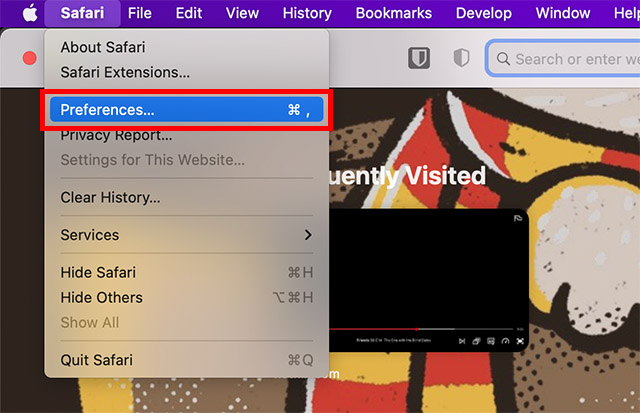
- Di jendela Preferensi, klik tab ‘Lanjutan’.
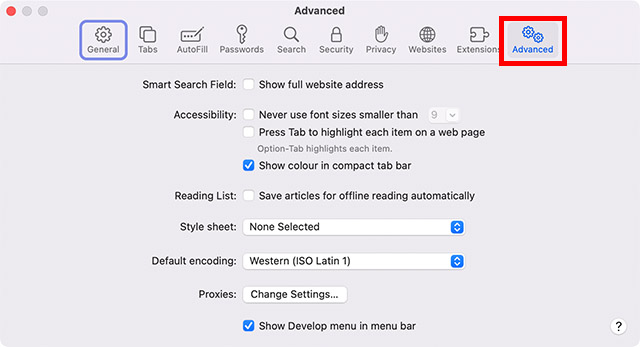
- Di sini, aktifkan opsi ‘Tampilkan menu Kembangkan di bilah menu’.

- Sekarang, klik opsi ‘Kembangkan’ di bilah menu dan pilih ‘Agen Pengguna’. Di sini, Anda dapat memilih iPhone atau iPad untuk beralih ke versi seluler situs web.
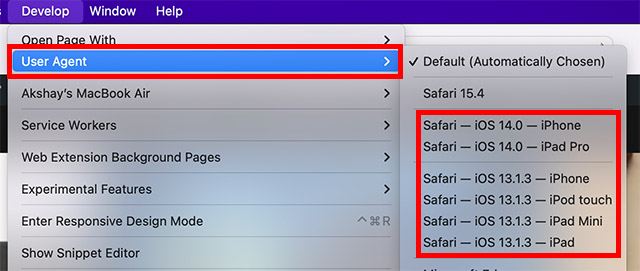
Google Chrome
Beralih situs seluler/desktop di Chrome di iOS
- Ketuk tombol menu di sudut kanan bawah layar dan pilih Minta Situs Desktop atau Minta Situs Seluler tergantung pada kebutuhan Anda.
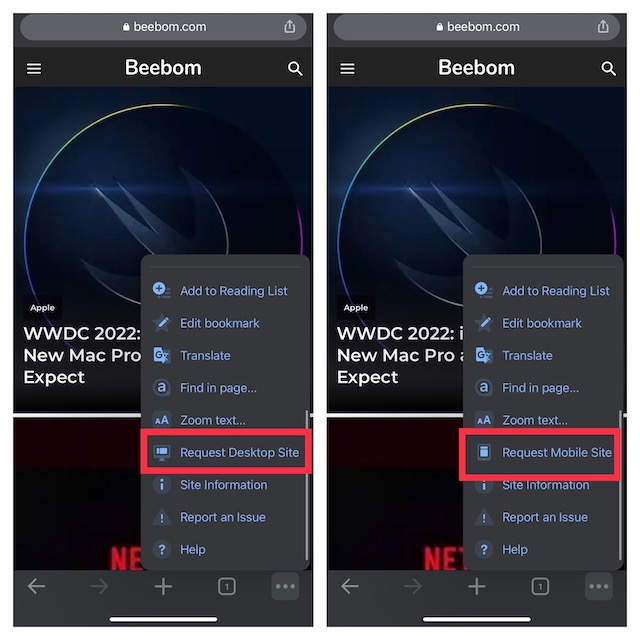
Beralih situs seluler/desktop di Chrome di Android:
- Klik tombol menu di sudut kanan atas layar dan kemudian pilih/batalkan pilihan opsi situs Desktop sesuai kebutuhan Anda.
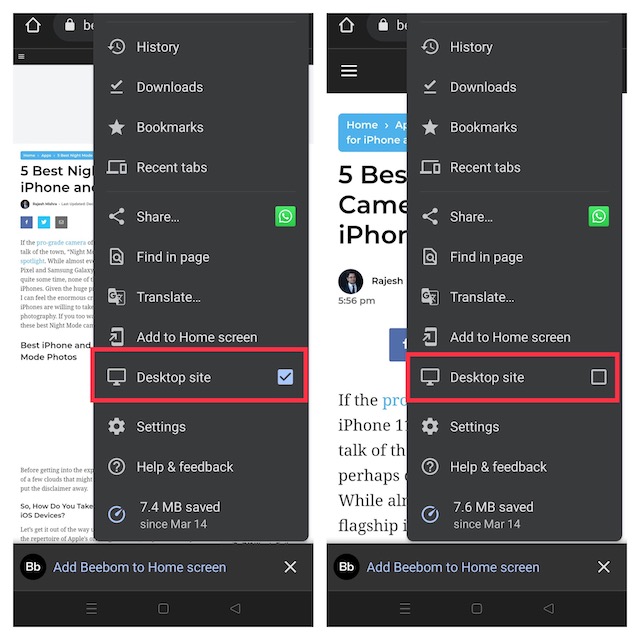
Beralih situs seluler/desktop di Chrome di Mac/PC
- Klik kanan di mana saja di halaman web dan klik ‘Periksa’.
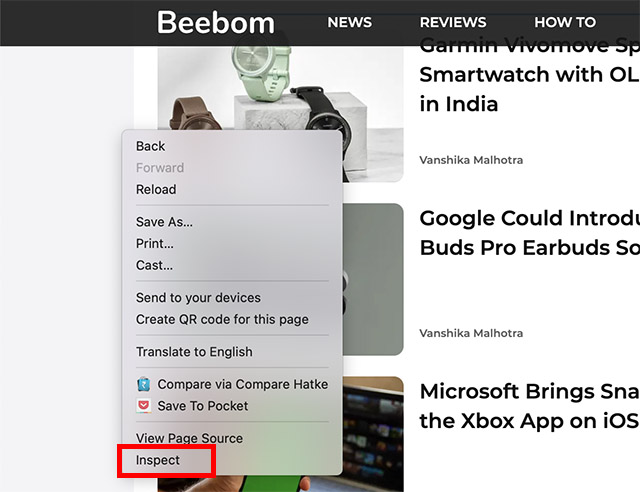
- Sekarang, klik ikon menu tiga titik di sudut kanan jendela inspeksi, dan buka ‘ Alat Lainnya ‘. Di sini, pilih ‘Kondisi Jaringan’ .
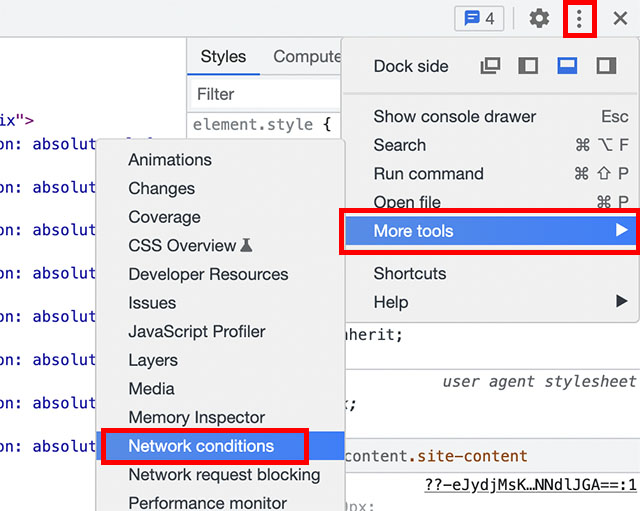
- Di bagian bertanda ‘Agen Pengguna’, nonaktifkan tanda centang di samping ‘Gunakan browser default’, lalu klik kotak tarik-turun berlabel ‘Kustom’.
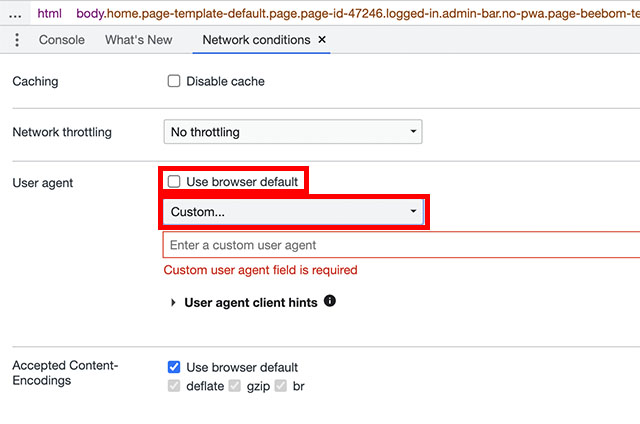
- Anda sekarang dapat memilih agen pengguna seluler, dan beralih ke situs web seluler.
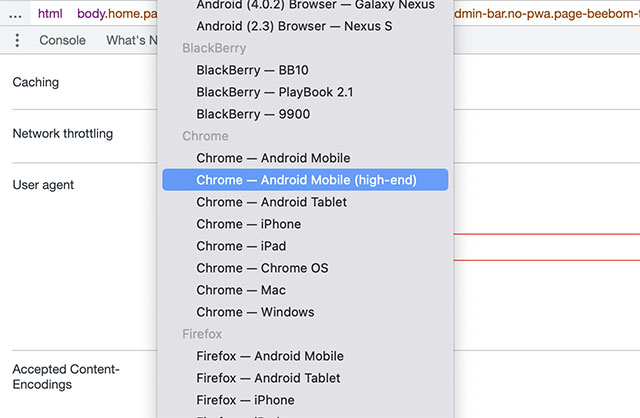
5. Coba Mengakses Situs dalam Bahasa Lain
Cara lain yang cukup sederhana namun cukup efektif untuk membuka blokir situs dari balik firewall adalah dengan mengakses situs dalam bahasa yang berbeda untuk wilayah yang berbeda. Misalnya, dengan mengubah negara Anda ke India dan bahasa Anda ke bahasa Hindi, Anda mungkin dapat melewati batasan tersebut. Inti yang saya coba sampaikan adalah bahwa tidak semua versi situs dapat diblokir sekaligus. Oleh karena itu, beralih ke versi yang berbeda sering kali dapat membantu Anda.
6. Buka Situs Web yang Diblokir Menggunakan Layanan VPN
VPN ( Virtual Private Network) telah lama menjadi taruhan tepercaya untuk membuka situs web yang diblokir. Apa yang membuatnya sangat efisien adalah kemampuan untuk membiarkan Anda menutupi alamat IP asli Anda di balik yang palsu. Dengan demikian, menjadi mudah untuk mengakses situs yang diblokir atau dibatasi secara geografis. Misalnya, jika Anda terhubung ke server VPN yang berbasis di AS, Anda akan dapat mengakses situs yang dibatasi secara geografis yang hanya tersedia di AS. Selain itu, VPN mudah diatur dan juga dapat mencegah ISP (Penyedia Layanan Internet) membatasi bandwidth Anda.
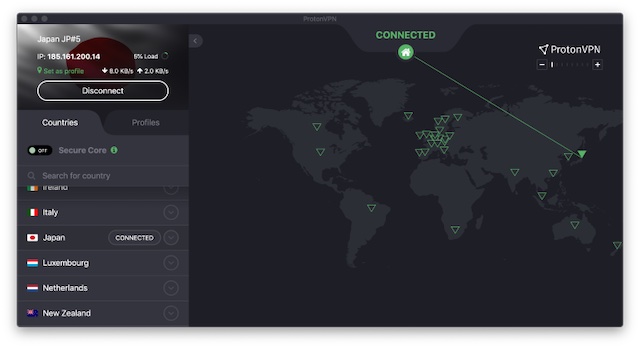
7. Server Proxy Pengguna untuk Membuka Blokir Situs Web
Server proxy juga sesuai untuk membuka situs web yang diblokir. Dalam hal fungsionalitas, server proxy dirancang untuk bertindak sebagai perantara antara Anda dan web. Saat Anda mengirim permintaan koneksi ke server proxy, itu akan meneruskannya ke situs web atas nama Anda menggunakan alamat IP-nya sendiri. Dengan demikian, melewati geo-blok menjadi layar datar. Perlu dicatat bahwa server proxy dapat mengembalikan hasil jauh lebih cepat jika telah diarsipkan di cache lokal server. Karena server proxy tidak menggunakan enkripsi, mereka juga cenderung tidak mengganggu kecepatan online Anda.
8. Gunakan Browser Tor untuk Membuka Blokir Situs
Peramban Tor yang berpusat pada privasi juga dapat sangat berguna untuk memungkinkan Anda membuka blokir situs. Jika Anda bertanya-tanya bagaimana cara kerjanya, izinkan saya memberi tahu Anda bahwa itu menyembunyikan lokasi pengguna dengan cerdas sehingga mereka dapat menjelajahi web tanpa harus berurusan dengan sensor.
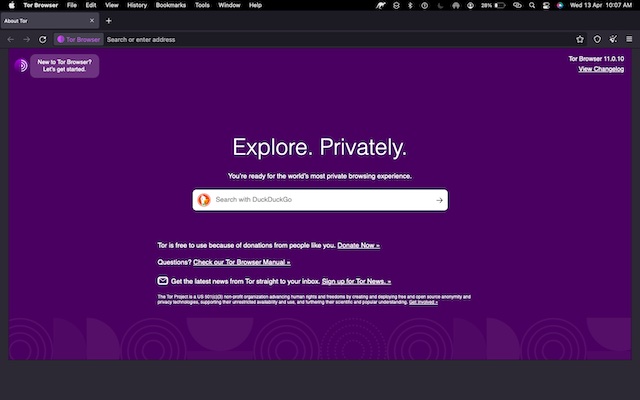
Sama seperti proxy atau VPN, Tor menyembunyikan alamat IP asli Anda di balik alamat IP baru yang diberikan kepada Anda. Dengan melewatkan lalu lintas Anda melalui server relai yang aman, browser Tor tidak hanya melindungi privasi Anda, tetapi juga memfasilitasi akses tanpa kerumitan ke situs web meskipun situs tersebut diblokir.
Apakah ada sisi negatifnya? Tor relatif lambat dan juga tidak mendukung semua platform termasuk iOS. Selain kekurangan ini, jika Anda menggunakan Android atau desktop dan ingin menjelajahi web dengan privasi yang lebih baik, browser Tor tidak akan mengecewakan Anda.
9. Akses Situs yang Diblokir dengan Memulai Ulang Modem Anda
Dalam beberapa kasus, modem Anda mungkin memberi Anda “Alamat IP Dinamis” yang bersifat sementara dan hanya berlaku untuk satu sesi. Jadi, jika Anda mengalami situs yang diblokir, Anda dapat mengatasi masalah ini dengan menggunakan alamat IP baru yang dihasilkan oleh modem Anda. Dan cara tercepat untuk menyelesaikannya adalah dengan me-reboot modem Anda. Cobalah trik yang bagus ini untuk melihat apakah itu berhasil untuk Anda.
10. Buka Blokir Situs Web dengan Layanan DNS Cerdas
Smart DNS (Domain Name Server) memungkinkan Anda menyembunyikan alamat DNS asli yang diberikan kepada Anda oleh ISP (Penyedia Layanan Internet). Karena alamat DNS Anda terdiri dari informasi yang mengungkapkan lokasi geografis Anda yang sebenarnya, mengganti alamat DNS dengan alamat baru tempat konten tersedia dapat membantu Anda melewati blokir geografis.
Khususnya, sebagian besar layanan Smart DNS menyediakan daftar besar situs web pra-pemblokiran yang dapat Anda kunjungi tanpa batasan apa pun. Mengetahui bahwa layanan Smart DNS tidak memiliki enkripsi, Anda dapat mengakses konten yang diblokir dengan kecepatan maksimum yang ditawarkan oleh ISP Anda.
Gunakan Cara Tepercaya Ini untuk Mengakses Situs yang Diblokir
Itu cukup banyak dilakukan! Jadi, ini adalah cara tepercaya untuk membuka blokir situs. Meskipun layanan VPN dan server proxy lebih andal untuk membuka blokir situs web, trik lain seperti beralih ke situs seluler/desktop dan mem-boot ulang modem sangat berguna. Sekarang setelah Anda mengetahui berbagai cara untuk melewatinya, manfaatkan peretasan ini sebaik-baiknya untuk mencegah pembatasan agar Anda tidak dapat mengakses konten yang diinginkan. Apakah menurut Anda panduan ini bermanfaat? Bagikan pemikiran Anda di komentar di bawah.
